show running-configコマンドは、Ciscoルータやスイッチを操作する上での基本中の基本になります。このコマンドを使うと、現在の設定状況を確認でき、ネットワーク機器の管理に欠かせません。基本的な使い方や注意点を把握しておきましょう。
show running-configとは?
概要
Ciscoデバイスの現在の動作設定(Running Configuration)を確認するためのコマンドです。
動作中の設定内容を確認し、不具合や設定変更時のトラブルシューティングに役立ちます。
特徴
startup-configに保存されていない設定も表示されます。
つまり、show running-configコマンドは、現在動作中の設定内容(running configuration)を表示します。この設定には、まだNVRAMに保存されていない変更も含まれます。
用途
ネットワーク設定の現状確認や設定のバックアップ取得があります。
Teratermのログを取得している状況でshow running-configを実行すれば、簡単に保存できます。
あとは、何か障害が発生した際などのトラブルシューティングで使いますね。
基本的な使い方
基本的なコマンドの使い方は、以下になります。
特権モードに移行
Router> enable
Router#コマンドの実行
実際にコマンドを投入すると、途中で「–More–」の表示が出てストップします。これが嫌な人は、あらかじめ「# ter len 0」コマンドを投入し、全行表示するようにしましょう。
Router# ter len 0
Router# show running-config・Running Configurationとは、現在動作している設定のことです。
・【注意!】設定変更後、保存されていない内容については再起動で失われます。
実践的な活用例
インターフェース設定を確認する
例えば、ルータ全体の設定ではなく、インターフェースの設定だけを抽出したい場合は、次のように実行します。
PD-Router2#show running-config | section interface
interface BRI0
no ip address
encapsulation hdlc
shutdown
isdn termination multidrop
interface FastEthernet0
no ip address
shutdown
duplex auto
speed auto
interface GigabitEthernet0
no ip address
※以下、省略。特定のキーワードを検索する
例えば、特定のキーワードの設定を抽出したい場合は、次のように使います。
PD-Router2#show running-config | include hostname
hostname PD-Router2
PD-Router2#未保存の変更を確認する
running-configとstartup-configの差分を比較することで、未保存の設定を把握することができます。
ただし、行数が結構多いので、別途比較ツールを使用する方が効率的で良いと思います。
## 設定変更後に保存していない内容を含む ##
Router# show running-config## 保存済み設定の内容確認 ##
Router# show startup-configshow running-configとshow startup-configの主な違い
両configの主な違いについては、以下になります。
| コマンド | 説明 |
| show running-config | 現在動作している設定(未保存の変更を含む)。 |
| show startup-config | NVRAMに保存された設定。再起動時に読み込まれる内容。 |
注意点
running-configは一時的な設定です。再起動で消える設定も表示されるため、重要な設定は保存が必要になります。
Router# copy running-config startup-configもしくは、
Router# write memory意識しておくべきポイント
設定を変更したらshow running-configを実行し、コマンドを投入した内容がconfigに反映されたかどうかをチェックするといいと思います。その後、通信確認を行い、問題がなければwrite memoryでstartup-configに保存すれば完了です。
タイミングで使い分ける
設定変更後に動作を確認したい場合はshow running-configを使い、再起動時に反映される設定を確認したい場合はshow startup-configを使います。
セキュリティに注意
show running-configは、パスワードが平文で表示される場合がありますので注意が必要です。
必要に応じてservice password-encryptionで暗号化を有効化しておきましょう。
出力が長い場合のコツ
show running-configはかなり長文を表示しますので、特定のセクションだけを確認するには、フィルタリング(| sectionや| include)を活用すると良いです。
保存の習慣をつける
設定変更後はwrite memoryやcopy running-config startup-configで保存を忘れないことが重要です。
変更したにも関わらず、保存することを放置していると、どんどんstartup-configと差分が出てきてしまいます。なるべく、設定変更作業を行ったら保存する癖をつけておく方がいいと思います。
まとめ
show running-configコマンドは、Cisco機器の設定管理で最も基本的で重要なコマンドです。
現在の設定内容を確認するだけでなく、トラブルシューティングや設定のバックアップ取得にも役立ちますので、しっかり理解しましょう。今後のネットワーク運用に役立てることが重要ですね。
ご参考になれば幸いです。
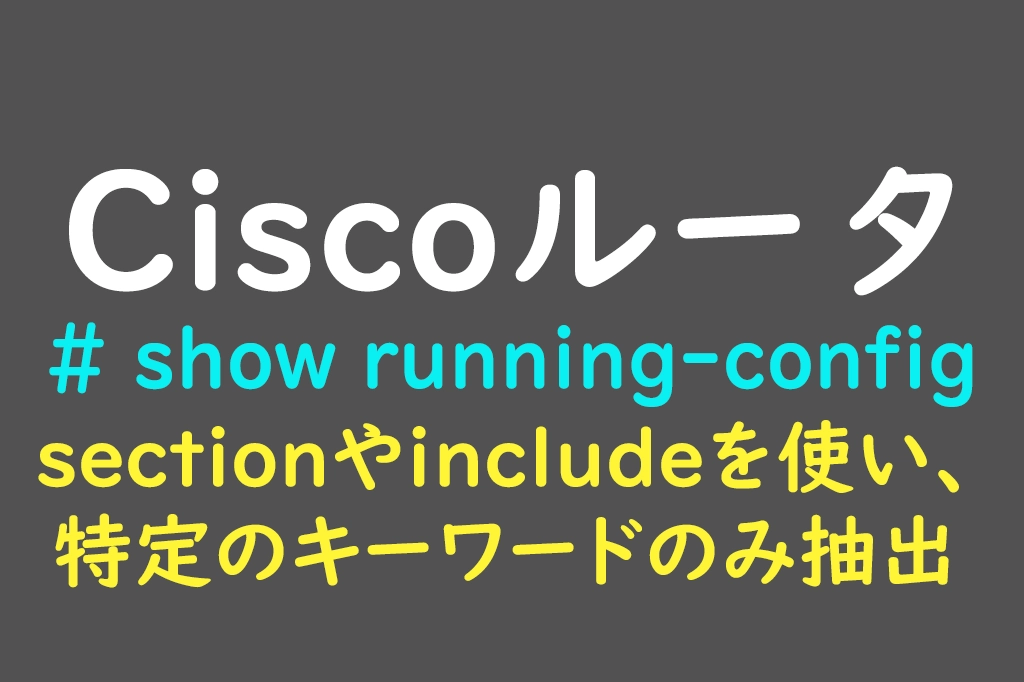
コメント